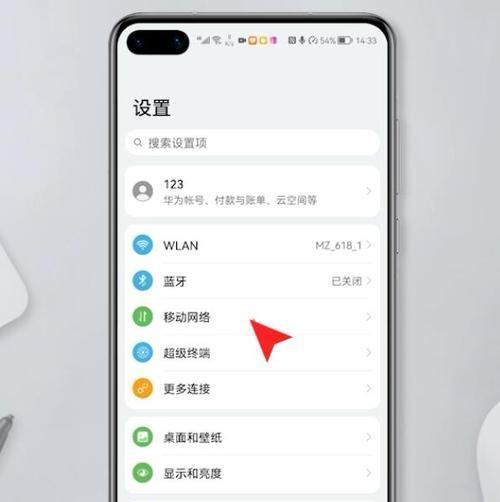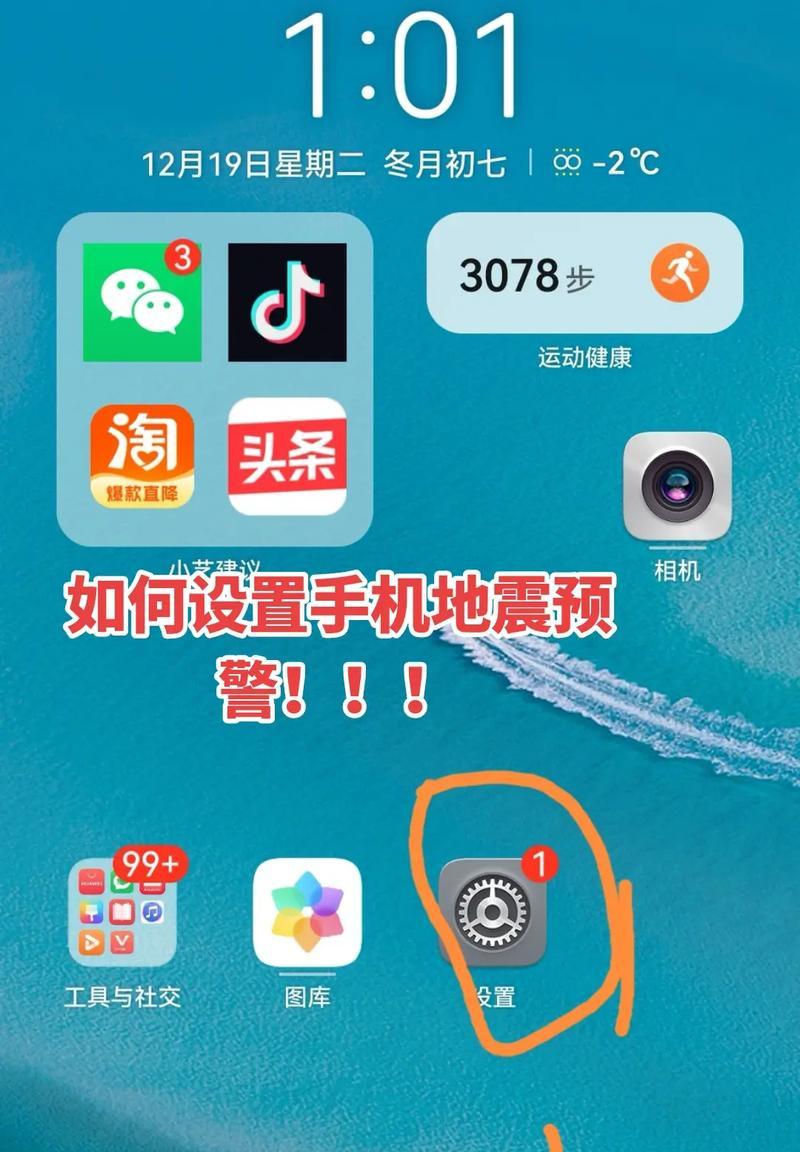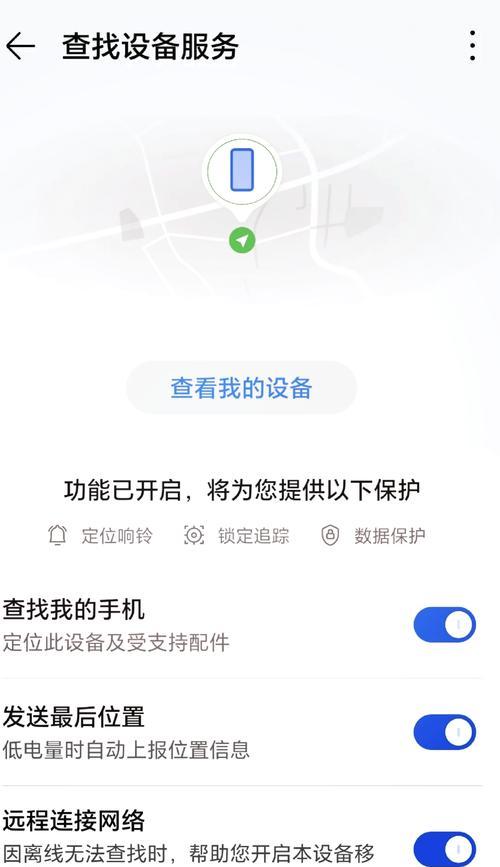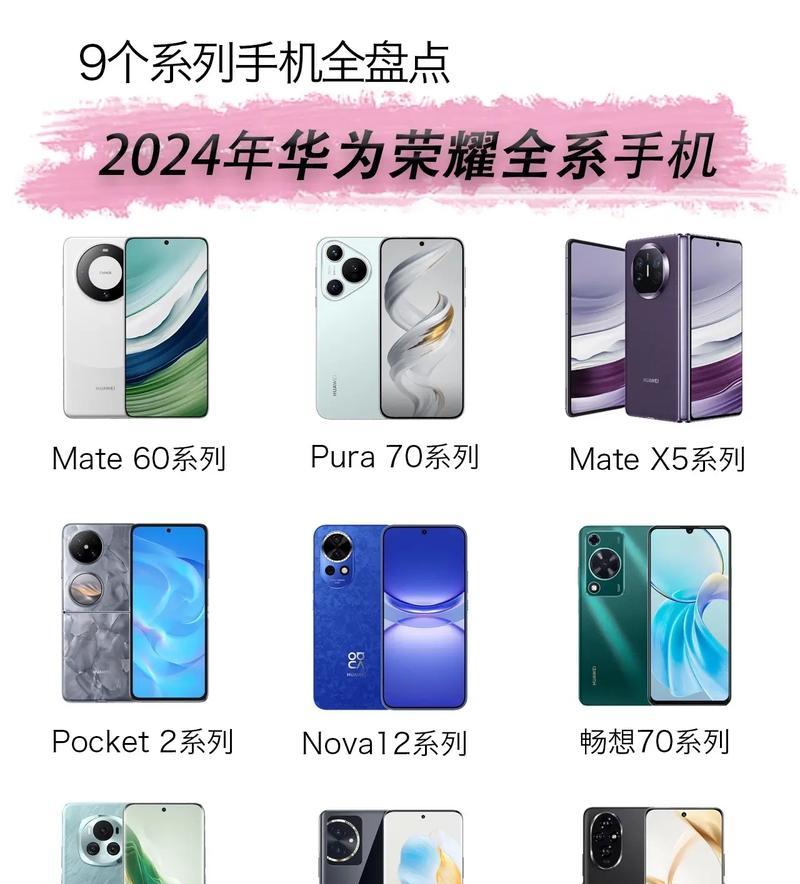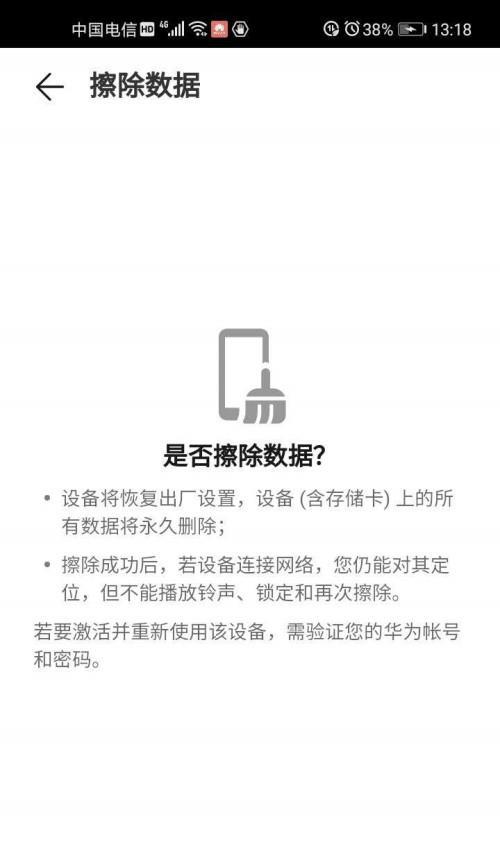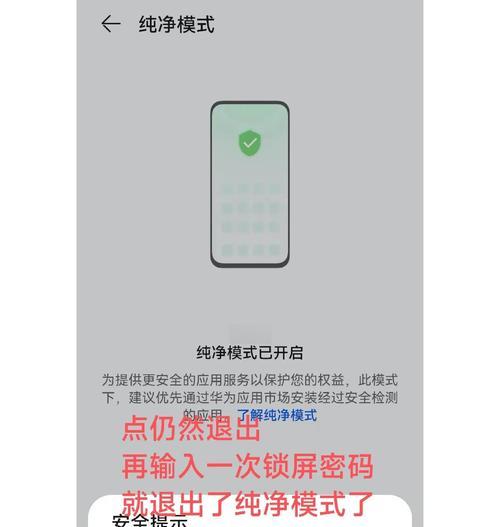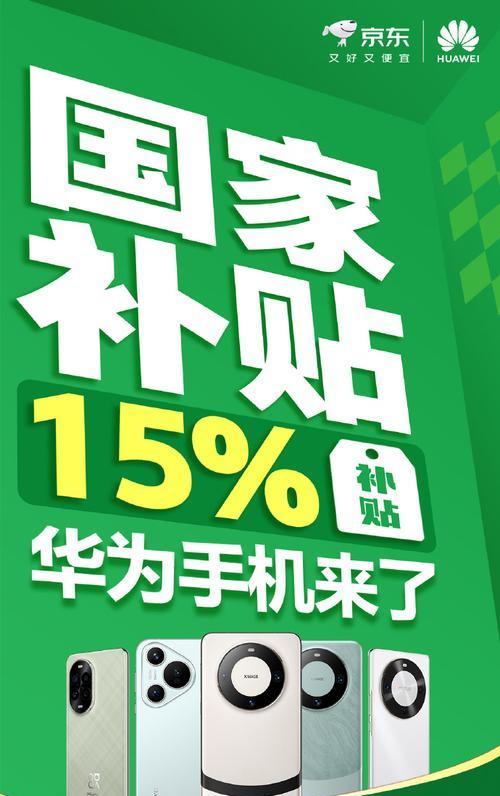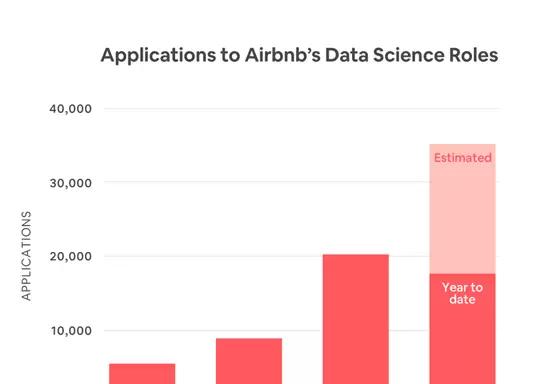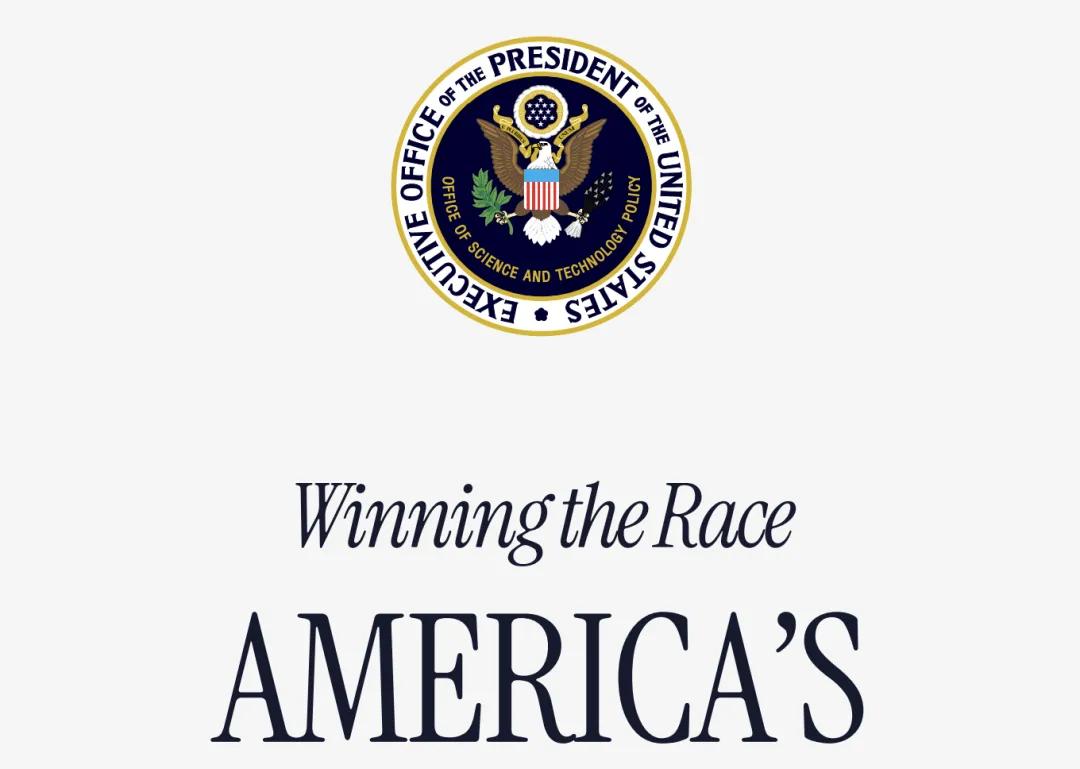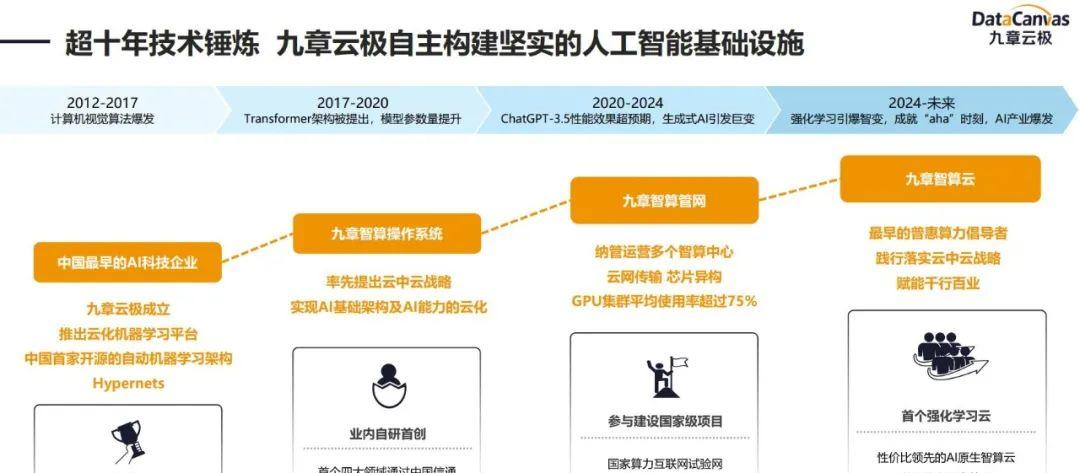华为手机如何实现跨设备操作?有哪些方法?
- 网络技术
- 2025-05-22
- 35
随着技术的发展,我们越来越多地需要在多个设备之间协同工作,华为手机作为智能设备的重要组成部分,其跨设备操作功能备受用户关注。本文将全面解析如何通过华为手机实现跨设备操作,包括不同设备之间的无缝连接和数据共享等,旨在帮助用户高效利用华为生态系统的强大功能。
跨设备操作的便利性
在进入操作步骤之前,先了解一下跨设备操作带来的便利性。华为手机与其他华为设备(如平板、笔记本电脑、智慧屏等)的互联,可以实现数据共享、设备间无缝切换等功能,极大提升了工作效率和生活品质。
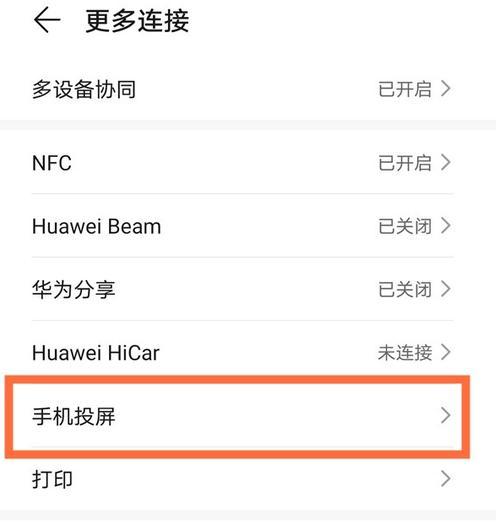
华为手机跨设备操作的准备工作
在开始之前,确保你的所有华为设备都已登录同一个华为账号,并且设备都已连接至互联网,且支持华为的多屏协同或一碰传等功能。
手机与PC的跨设备操作
1.开启PC的华为电脑管家
在华为PC上安装并运行华为电脑管家,确保版本是最新的。
2.手机开启多屏协同功能
在手机的设置中找到“手机与电脑”选项,开启多屏协同功能,并将手机与PC通过蓝牙或靠近自动连接的方式进行配对。
3.在PC上操作手机
成功连接后,可以在PC屏幕上操作手机,包括文件管理、编辑、数据传输等。
手机与平板的跨设备操作
1.开启平板的多屏协同功能
在平板设置中的“设备连接”选项中开启多屏协同功能,并确保手机与平板处于同一网络环境下。
2.通过NFC快速配对
在平板背部的NFC区域轻触手机背面,即可快速启动多屏协同。
3.共享和传输数据
配对成功后,可以直接在平板上操作手机应用,或者拖拽文件进行数据共享和传输。
手机与智慧屏的跨设备操作
1.智慧屏端准备
在智慧屏上打开华为视频或媒体中心等支持手机与电视互联的应用。
2.手机端开启投屏
在手机下拉菜单中找到“屏幕镜像”选项并开启,选择智慧屏设备进行连接。
3.享受大屏体验
连接成功后,手机上的视频、游戏等内容即可在智慧屏上播放,享受更佳的观看体验。
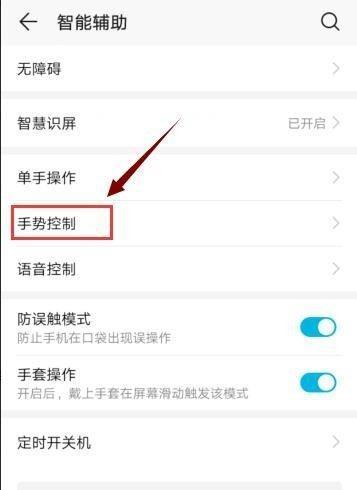
常见问题及解决方法
问题1:无法连接
确认设备网络连接正常,华为手机、PC、平板等设备的蓝牙和NFC功能是否开启。
问题2:连接后操作不流畅
检查设备驱动是否为最新版本,清理连接缓存,尝试重新配对设备。
问题3:文件传输速度慢
可能是由于设备之间的距离过远或信号弱。确保设备间距离适中,避免信号干扰。

实用技巧
跨设备快速切换应用
利用多屏协同功能,在PC或平板上快速切换手机应用,提高工作效率。
文件管理优化
在PC或平板上管理手机文件,方便快捷。使用拖拽操作,实现文件的快速传输。
游戏与视频体验升级
在智慧屏或平板上享受手机游戏和视频,体验不一样的视觉效果。
结语
综上所述,华为手机通过多屏协同、一碰传等功能,大大提升了跨设备操作的便捷性。用户可以轻松在不同设备间进行数据共享、文件传输和多任务处理,极大提高了工作效率与生活质量。通过本文的指导,希望每位用户都能充分利用华为设备间的互联优势,享受智能互联的便捷体验。
版权声明:本文内容由互联网用户自发贡献,该文观点仅代表作者本人。本站仅提供信息存储空间服务,不拥有所有权,不承担相关法律责任。如发现本站有涉嫌抄袭侵权/违法违规的内容, 请发送邮件至 3561739510@qq.com 举报,一经查实,本站将立刻删除。!
本文链接:https://www.zlyjx.com/article-10604-1.html